
نبذة عن أنشطة الواجبات وبيانات التقدم في تطبيق "الدراسة"
عندما ترسل أنشطة إلى طلابك كجزء من واجب، يوفر لك تطبيق " الدراسة" معلومات حول أداء طلابك في الأنشطة والواجبات. دائمًا ما يُشير تطبيق "الدراسة" إلى محاولة الطالب لفتح واجب وفتحه لنشاط ضمن أحد الواجبات ولوضعه علامة تم على نشاط (يتم الضغط على "تمييز بعلامة تم"). في حالة قيام المدرسة بتشغيل ميزة "تقدم الطالب" في Apple School Manager، يمكنك عرض معلومات إضافية حول التقدّم الذي يحرزه طلابك في الأنشطة التي ترسلها. سيكون بإمكانك التحقق من تقدم الطلاب على نشاط تطبيقات على المستوى الفردي ومقارنة أدائه ببقية الفصل.
للحصول على قائمة بالتطبيقات التي تمكن تقدم الطالب، تُرجى زيارة تطبيقات تستخدم ClassKit. عند شراء تطبيقات في Apple School Manager، يجب أن يبحث مسؤول تكنولوجيا المعلومات في المدرسة عن شارة "يعمل مع تطبيق الدراسة" للعثور على التطبيقات التي تمكن تقدم الطالب.
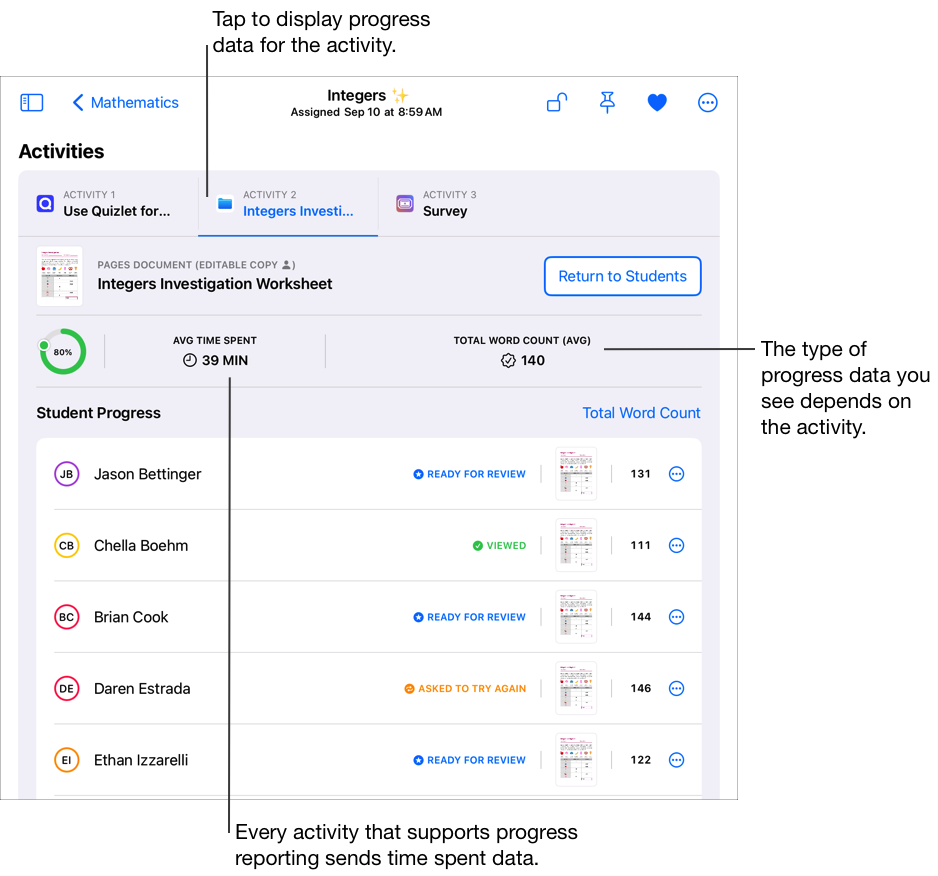
يعرض تطبيق "الدراسة" المعلومات المختلفة للأنشطة التي تعينها إلى طلابك.
بالنسبة إلى كل الأنشطة، يشير تطبيق "الدراسة" عندما يفتح أحد الطلاب النشاط داخل واجب.
بالنسبة لأنشطة التطبيقات المحددة بوقت، يعرض تطبيق "الدراسة" البيانات من التطبيق عند إكمال الطالب للنشاط. يضع تطبيق "الدراسة" تلقائيًا علامة تم على النشاط عندما يستخدم طالب التطبيق للمدة التي حددتها. لا يبلغ تطبيق "الدراسة" عن التقدم المحرز إلا للوقت الذي حددته، حتى إذا استخدم الطالب التطبيق لفترة أطول.
بالنسبة لنشاط ما في تطبيق تقرير التقدم، يعرض تطبيق "الدراسة" البيانات من التطبيق عند إكمال طالب للنشاط في التطبيق. يعرض كل نشاط يدعم تقرير التقدم بيانات الوقت المستغرق في تطبيق "الدراسة".
بالنسبة لأنشطة تذكرة الخروج والتطبيقات المحددة بوقت والروابط والمستندات، يعرض تطبيق "الدراسة" تلقائيًا المعلومات (الوقت المقضي، وعدد الأسئلة التي تمت الإجابة عنها) أثناء إكمال الطالب للنشاط.
بالنسبة للأنشطة الأخرى (على سبيل المثال، طلب يدوي)، يُمكنك فقط معرفة ما إذا كان الطالب قد وضع علامة تم على النشاط أم لا.
معلومات التقدم والنشاط | الملاحظات |
|---|---|
فتح نشاط | بالنسبة لكل الأنشطة، يعرض تطبيق "الدراسة" عندما يفتح أحد الطلاب نشاطًا. |
| بالنسبة للأنشطة التي تبلغ عن الوقت المقضي، يعرض تطبيق "الدراسة" مقدار الوقت الذي يقضيه الطالب في العمل على نشاط في تطبيق "الدراسة" ومتوسط الوقت لكل الطلاب بالإضافة إلى البيانات عبر كل محاولاتهم. |
| بالنسبة للأنشطة التي توضح النسبة المئوية للتقدم، يعرض تطبيق "الدراسة" التقدم الذي أحرزه كل طالب ومتوسط التقدم لكل الطلاب بالبيانات عبر كل محاولاتهم. |
| بالنسبة للأنشطة التي توضح النتيجة، يعرض تطبيق "الدراسة" النتيجة لكل طالب ومتوسط النتيجة لكل الطلاب بالبيانات، بناءً على أحدث محاولة لهم. يحسب تطبيق "الدراسة" النتائج كنسبة مئوية مكونة من النقاط التي تم الحصول عليها من إجمالي النقاط المحتملة. |
| بالنسبة للأنشطة التي توضح العدد الإجمالي، يعرض تطبيق "الدراسة" العدد الذي أحرزه كل طالب ومتوسط العدد الذي أحرزه كل الطلاب بالبيانات، بناءً على أحدث محاولة لهم. يمكن للأنشطة إرسال فئات العدد، مثل التلميحات المستخدمة أو النقاط التي تتخذ شكل النجوم أو الشارات المكتسبة أو الأسئلة التي تمت الإجابة عنها أو الصفحات التي تمت قراءتها. |
| بالنسبة للأنشطة التي توضح معلومات القيمة الثنائية (معلومات ذات قيمتين فقط)، يشير تطبيق "الدراسة" إلى ما إذا كان الطلاب قد أكملوا النشاط بنجاح، بناءً على أحدث محاولة لهم. يمكن أن ترسل الأنشطة فئات ثنائية مثل نعم/لا، أو صح/خطأ، أو ناجح/ليس بعد، أو صحيح/غير صحيح. |
حالة الاكتمال | بالنسبة لكل الأنشطة، يعرض تطبيق "الدراسة" اسم كل طالب وضع علامة تم على النشاط (يضغط على "تمييز كمكتمل"). بالنسبة للأنشطة التي لا تبلغ بيانات التقدم، لن يتم الإبلاغ عن بيانات إضافية. |
ملاحظة: * يشير إلى بيانات التقدم المتاحة فقط بعد أن يقوم مسؤول تكنولوجيا المعلومات بالمدرسة بتشغيل ميزة "تقدم الطالب" في Apple School Manager.
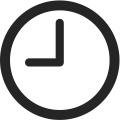 الوقت المقضي *
الوقت المقضي *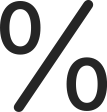 النسبة المئوية *
النسبة المئوية *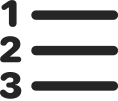 العدد *
العدد *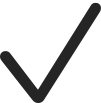 القيمة الثنائية *
القيمة الثنائية *